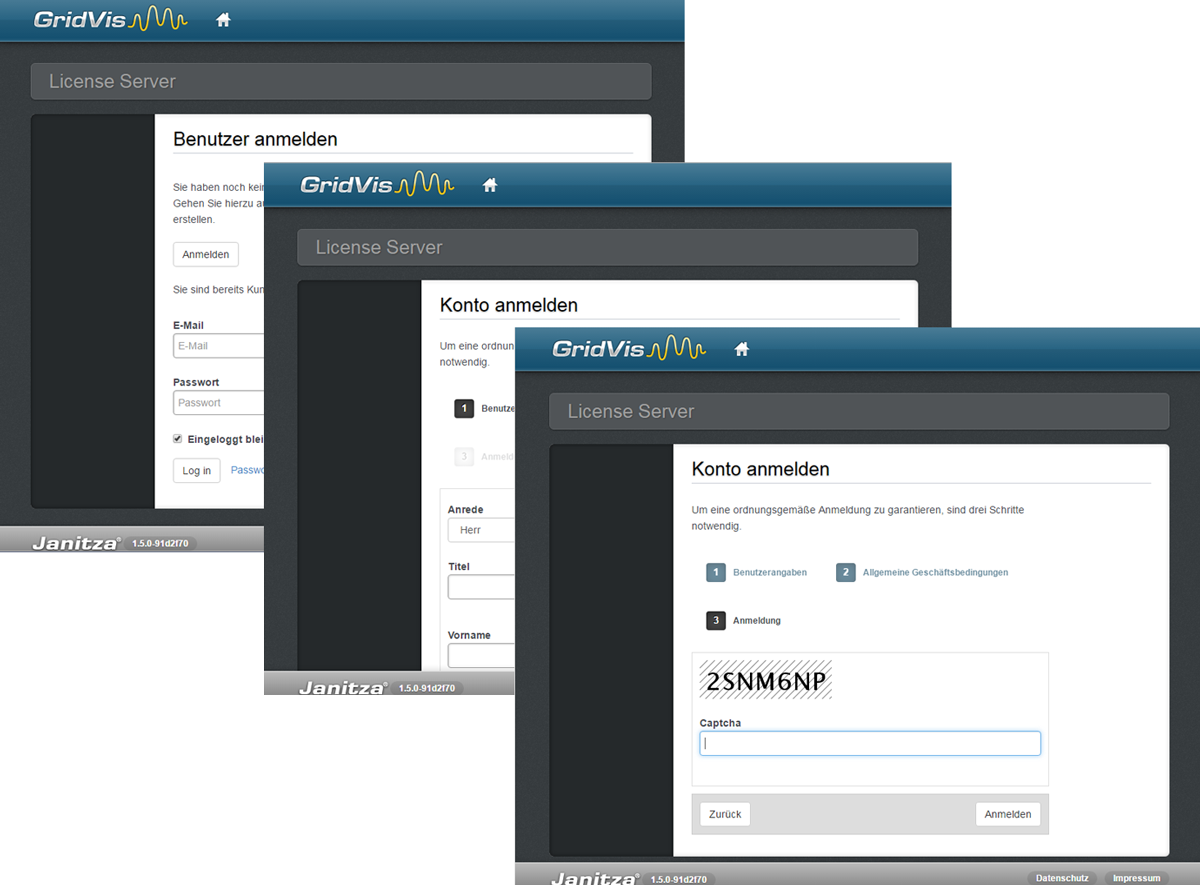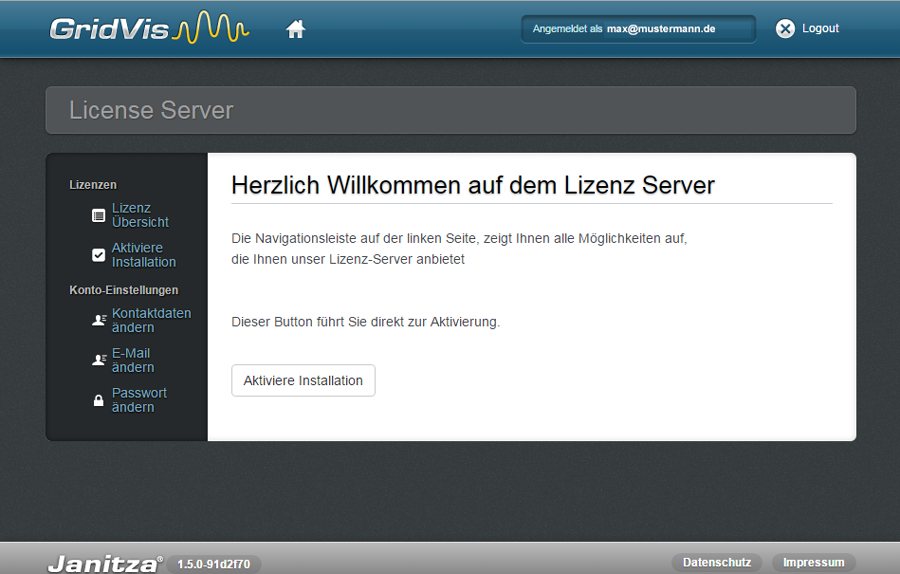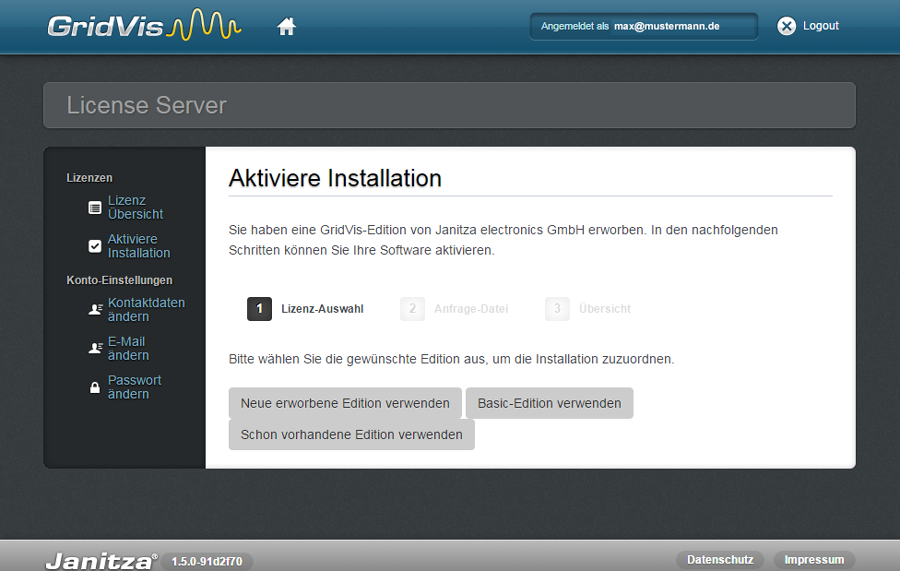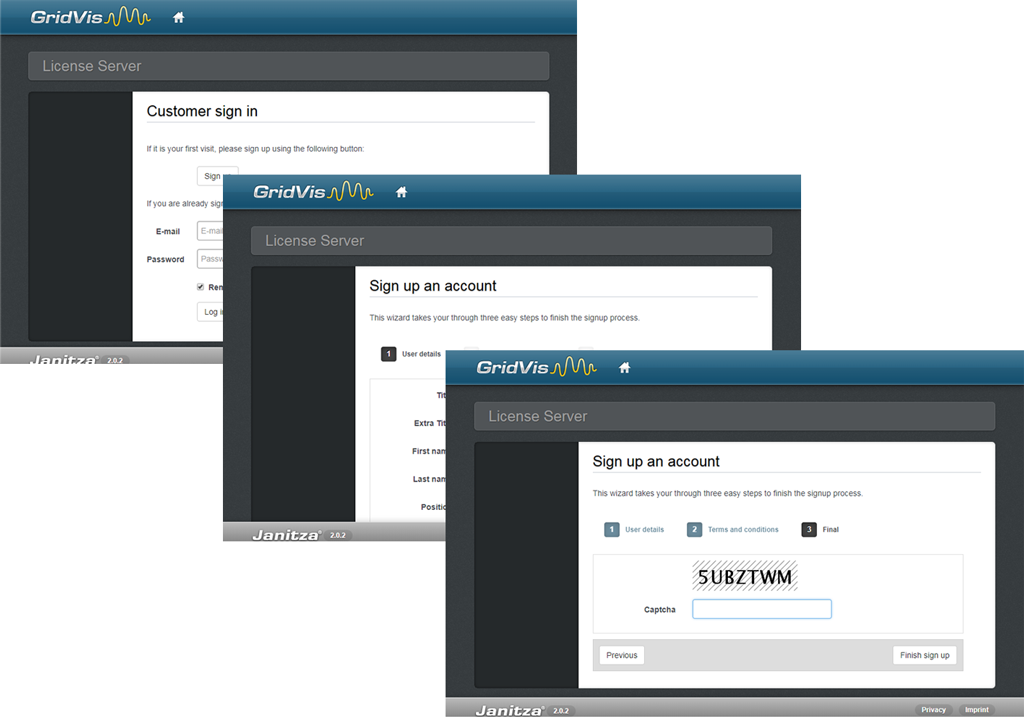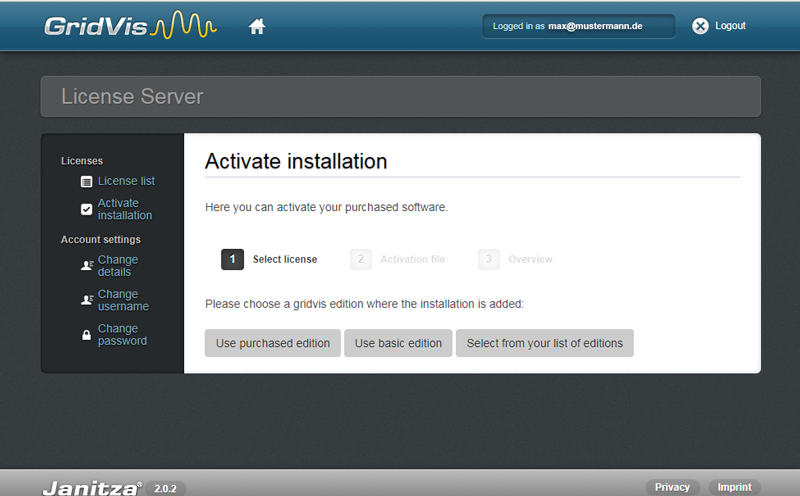| Sv translation | |||||||||
|---|---|---|---|---|---|---|---|---|---|
| |||||||||
Nachdem Sie in Ihrer Software GridVis® GridVis im Lizenz-Manager (siehe GridVis® GridVis aktivieren, unter Schritt 2) die Schaltfläche http://license.janitza.de betätigt haben, gelangen Sie in den Anmeldebereich GridVis®GridVis-Desktop - Lizenz-Server (License Server).
Nachdem Sie die Verifizierungs-E-Mail bestätigt haben:
Es erscheint das Fenster Aktiviere Installation. Um Ihre GridVis®GridVis-Edition zu aktivieren wählen Sie zwischen den 3 Schaltflächen auf dem Lizenz-Server: |
| Sv translation | |||||||||
|---|---|---|---|---|---|---|---|---|---|
| |||||||||
After you have started your GridVis® software GridVis in the License Manager (see Activating GridVis® GridVis aktivieren, under Step 2) the button http://license.janitza.de, you enter the registration area GridVis® GridVis Desktop - License Server (License Server).
After you have confirmed the verification email:
The window Activate Installation will will open. To activate your GridVis® GridVis edition, select one of the three buttons on the license server: |
| Sv translation | |||||||||
|---|---|---|---|---|---|---|---|---|---|
| |||||||||
Después de que en el administrador de licencias de su software GridVis® GridVis (véase el paso 2 del apartado Activación de GridVis® GridVis aktivieren) haya pulsado el botón http://license.janitza.de, accederá al panel de inicio de sesión Servidor de licencias de GridVis® GridVis Desktop (License Server).
Después de confirmar el correo electrónico de verificación, el proceso continuará como se describe a continuación:
Aparecerá la ventana Activar instalación. Para activar su edición de GridVis®GridVis, elija uno de los tres botones que aparecen en el servidor de licencias: |
| Sv translation | |||||||||
|---|---|---|---|---|---|---|---|---|---|
| |||||||||
Dopo aver cliccato sul pulsante http://license.janitza.de del software GridVis nella Gestione licenze (vedere Attivazione di GridVis nel 2° passaggio), si accede all'area di login di GridVis Desktop - Server delle licenze.
Dopo aver confermato l'e-mail di verifica:
Compare la finestra Attiva installazione. Per attivare l’edizione di GridVis, scegliere tra i 3 pulsanti sul server della licenze: |